LVS负载均衡之NAT模式配置
NAT 模式架构图:
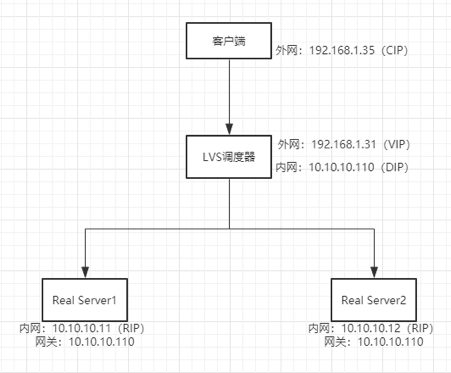
操作步骤
实验环境准备:(centos7平台)
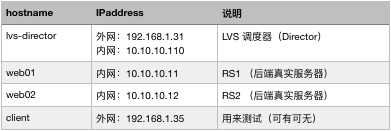
所有服务器上配置
# systemctl stop firewalld //关闭防火墙 # sed -i 's/^SELINUX=.*/SELINUX=disabled/' /etc/sysconfig/selinux //关闭selinux,重启生效 # setenforce 0 //关闭selinux,临时生效 # ntpdate 0.centos.pool.ntp.org //时间同步 注意:realserver的网关需要指向DIP
步骤一:配置realserver
在 realserver(web01和web02)上安装 nginx,并在不同的 web 服务器上建立不同的主页内容(方便测试),并启动。
1) 在 web01 服务器配置
[root@web01 ~]# yum install nginx -y [root@web01 ~]# echo "`hostname` `ifconfig ens33 |sed -n 's#.*inet (.*)netmask.*#1#p'`" > /usr/share/nginx/html/index.html [root@web01 ~]# systemctl start nginx [root@web01 ~]# systemctl enable nginx
2) 在 web02 服务器配置
[root@web02 ~]# yum install nginx -y [root@web02 ~]# echo "`hostname` `ifconfig ens33 |sed -n 's#.*inet (.*)netmask.*#1#p'`" > /usr/share/nginx/html/index.html [root@web02 ~]# systemctl start nginx [root@web02 ~]# systemctl enable nginx
步骤二:调度器上配置
1)在调度器上打开ip转发,因为在上面架构图中,调度器会用到两个IP段的转发
# vim /etc/sysctl.conf net.ipv4.ip_forward = 1 # sysctl -p //使之生效
2)在调度器(director)上安装软件包(ipvsadm)
# yum install ipvsadm -y # rpm -qa |grep ipvsadm //检查是否安装成功
3)按照架构图来配置lvs进程调度
[root@lvs-director ~]# ipvsadm -A -t 192.168.1.31:80 -s rr //--A参数增加服务,-t 绑定的ip地址(VIP),-s指定调度算法 [root@lvs-director ~]# ipvsadm -a -t 192.168.1.31:80 -r 10.10.10.11:80 -m //-a 指定增加真实服务器,-r 指定realserver;-m 表示使用 NAT 模式 [root@lvs-director ~]# ipvsadm -a -t 192.168.1.31:80 -r 10.10.10.12:80 -m // 上面三条写的就是访问192.168.1.31的80端口会以rr算法调给10.10.10.11的80和10.10.10.12的80端口。 [root@lvs-director ~]# ipvsadm -ln //查看ipvsadm调度规则 IP Virtual Server version 1.2.1 (size=4096) Prot LocalAddress:Port Scheduler Flags -> RemoteAddress:Port Forward Weight ActiveConn InActConn TCP 192.168.1.31:80 rr -> 10.10.10.11:80 Masq 1 0 0 -> 10.10.10.12:80 Masq 1 0 0
步骤三:测试
1)rr算法验证
在client 端进行访问验证
[root@client ~]# elinks 192.168.1.31

[root@client ~]# elinks 192.168.1.31

验证结果为 web1 页面和web2 页面轮循
验证一:健康检查
停掉web01上的nginx服务
[root@web01 ~]# systemctl stop nginx [root@node01 ~]# elinks 192.168.1.31

验证结果只有 web02 了,说明健康检查ok
验证二:验证调度MySQL服务
1、在后端 realserver 装两个 mysql ,并启动服务,分别创建两个不同名的库,方便测试
# yum install mariadb mariadb-server # systemctl start mariadb MariaDB [(none)]> create database mariadb1; //web1上操作 MariaDB [(none)]> create database mariadb2; //web2上操作
2、两个 mysql 授权,这里授权的 IP 应该为客户端的 IP 192.168.1.35(通过 IP 包的原理分析得到)
MariaDB [(none)]> grant all on *.* to 'abc'@'192.168.1.35' identified by '123'; MariaDB [(none)]> flush privileges;
3、在 调度器上面添加调度规则
[root@lvs-director ~]# ipvsadm -A -t 192.168.1.31:3306 -s rr [root@lvs-director ~]# ipvsadm -a -t 192.168.1.31:3306 -r 10.10.10.11:3306 -m [root@lvs-director ~]# ipvsadm -a -t 192.168.1.31:3306 -r 10.10.10.12:3306 -m
4、客户端 192.168.1.35 上使用 (mysql -h 192.168.1.31 -u 授权用户名 -p授权密码)来测试,通过 show databases;查看库中有 mariadb1 爱是 mariadb2,就知道连接的是哪个 mysql。
[root@client ~]# mysql -h 192.168.1.31 -u abc -p123 ...... MariaDB [(none)]> show databases; +--------------------+ | Database | +--------------------+ | information_schema | | mariadb1 | | mysql | | performance_schema | | test | +--------------------+ 5 rows in set (0.00 sec) [root@client ~]# mysql -h 192.168.1.31 -u abc -p123 ...... MariaDB [(none)]> show databases; +--------------------+ | Database | +--------------------+ | information_schema | | mariadb2 | | mysql | | performance_schema | | test | +--------------------+ 5 rows in set (0.00 sec)
2)会话保持验证
会话保持:永久粘贴和持续性的比较
验证一:永久性会话粘贴(类似 nginx 的 ip_hash)
1、在调度器上面配置调度规则
[root@lvs-director ~]# ipvsadm -A -t 192.168.1.31:80 -s sh [root@lvs-director ~]# ipvsadm -a -t 192.168.1.31:80 -r 10.10.10.12:80 -m [root@lvs-director ~]# ipvsadm -a -t 192.168.1.31:80 -r 10.10.10.11:80 -m [root@lvs-director ~]# ipvsadm -ln IP Virtual Server version 1.2.1 (size=4096) Prot LocalAddress:Port Scheduler Flags -> RemoteAddress:Port Forward Weight ActiveConn InActConn TCP 192.168.1.31:80 sh -> 10.10.10.11:80 Masq 1 0 0 -> 10.10.10.12:80 Masq 1 0 0
2、测试结果如下,如果客户端第一次访问的是 web02,那么永远访问的是 web02(web02挂了还是访问 web02,这里的健康检查就无效了)
[root@client ~]# curl 192.168.1.31 web02 10.10.10.12 [root@client ~]# curl 192.168.1.31 web02 10.10.10.12 [root@web02 ~]# systemctl stop nginx [root@client ~]# curl 192.168.1.31 curl: (7) Failed connect to 192.168.1.31:80; 拒绝连接 [root@client ~]# curl 192.168.1.31 curl: (7) Failed connect to 192.168.1.31:80; 拒绝连接
验证二:通过持续性 persistent 实现非永久性的会话粘贴
1、启动上面停掉的web02 的服务,并将调度器上面的规则更改为 persistent 持续性的会话粘贴 -E 参数 修改已有的规则
[root@lvs-director ~]# ipvsadm -E -t 192.168.1.31:80 -s rr -p 10 [root@lvs-director ~]# ipvsadm -ln IP Virtual Server version 1.2.1 (size=4096) Prot LocalAddress:Port Scheduler Flags -> RemoteAddress:Port Forward Weight ActiveConn InActConn TCP 192.168.1.31:80 rr persistent 10 -> 10.10.10.11:80 Masq 1 0 0 -> 10.10.10.12:80 Masq 1 0 0
2、验证,在客户端上面访问,然后查看调度器上面的调度信息。
[root@client ~]# curl 192.168.1.31 web01 10.10.10.11 [root@client ~]# curl 192.168.1.31 web01 10.10.10.11 [root@lvs-director ~]# ipvsadm -lnc IPVS connection entries pro expire state source virtual destination TCP 00:07 NONE 192.168.1.35:0 192.168.1.31:80 10.10.10.11:80 TCP 01:55 TIME_WAIT 192.168.1.35:59132 192.168.1.31:80 10.10.10.11:80 TCP 01:56 TIME_WAIT 192.168.1.35:59134 192.168.1.31:80 10.10.10.11:80
通过上面的命令看到客户端 192.168.1.35 访问了两次192.168.1.31:80,被调度到了10.10.10.11:80
说明:当一个 client 访问 vip 的时候,ipvs 或记录一条状态为 NONE 的信息,NONE 状态前面的 expire 值是 persistence_timeout 的值(这里设置为10,所以从10开始计算),然后根据时钟主键变小,在以下记录存在时间,同一 client ip 连接上来,都会被分配到同一个后盾。TIME_WAIT 的值就是 tcp tcpfin udp 的超时时间,同一个客户端 ip 可能有几个 TIME_WAIT ,它们公用一个 NONE,当 NONE 的值为 0 时,如果 TIME_WAIT 还存在,那么 NONE 的值会从新变成 60秒,再减少,知道这个客户端 IP 的所有 TIME_WAIT 消失以后,NONE 才会消失,只要 NONE 存在,同一 client 的访问,都会分配到统一 的real server。也就是说,客户端 192.168.1.35 第一次访问 被调度给 10.10.10.11:80,要等 2*60+10=130秒左右的时间再做第二次访问才可能被调度给另一个 real server。
3)wrr算法验证
wrr 加权轮循,先将上面创建的规则删除,然后再添加规则(也可以直接修改 -E)
[root@lvs-director ~]# ipvsadm -D -t 192.168.1.31:80 [root@lvs-director ~]# ipvsadm -A -t 192.168.1.31:80 -s wrr [root@lvs-director ~]# ipvsadm -a -t 192.168.1.31:80 -r 10.10.10.11:80 -m -w 2 [root@lvs-director ~]# ipvsadm -a -t 192.168.1.31:80 -r 10.10.10.12:80 -m -w 1 [root@lvs-director ~]# ipvsadm -ln IP Virtual Server version 1.2.1 (size=4096) Prot LocalAddress:Port Scheduler Flags -> RemoteAddress:Port Forward Weight ActiveConn InActConn TCP 192.168.1.31:80 wrr -> 10.10.10.11:80 Masq 2 0 0 -> 10.10.10.12:80 Masq 1 0 0
验证,在客户端机上测试结果如下,可以发现按照配置的规则2:1的调度到 web01 和web02
[root@client ~]# curl 192.168.1.31 web01 10.10.10.11 [root@client ~]# curl 192.168.1.31 web01 10.10.10.11 [root@client ~]# curl 192.168.1.31 web02 10.10.10.12
4)lc算法验证
lc 通过实时的链接数来判定,链接数少的会被分配更多的请求,此处就不测试了,因为这个要大规模连接才能看出效果来。配置方法和上面一样,只是更改 -s 后面的算法,示例:
[root@lvs-director ~]# ipvsadm -A -t 192.168.1.31:80 -s lc [root@lvs-director ~]# ipvsadm -a -t 192.168.1.31:80 -r 10.10.10.11:80 -m [root@lvs-director ~]# ipvsadm -a -t 192.168.1.31:80 -r 10.10.10.12:80 -m
5)wlc算法验证
wlc 加权最小连接
[root@lvs-director ~]# ipvsadm -A -t 192.168.1.31:80 -s wlc [root@lvs-director ~]# ipvsadm -a -t 192.168.1.31:80 -r 10.10.10.11:80 -m [root@lvs-director ~]# ipvsadm -a -t 192.168.1.31:80 -r 10.10.10.12:80 -m [root@lvs-director ~]# ipvsadm -ln IP Virtual Server version 1.2.1 (size=4096) Prot LocalAddress:Port Scheduler Flags -> RemoteAddress:Port Forward Weight ActiveConn InActConn TCP 192.168.1.31:80 wlc -> 10.10.10.11:80 Masq 1 0 0 -> 10.10.10.12:80 Masq 1 0 0
等等 还有别的算法都是一样的配置。
将 ipvsadm 规则加入开机启动
因为ipvsadm 命令添加的规则,重启后就没有了,此时我们就需要保存下来,添加到开机启动
[root@lvs-director ~]# rpm -ql ipvsadm /etc/sysconfig/ipvsadm-config /usr/lib/systemd/system/ipvsadm.service /usr/sbin/ipvsadm /usr/sbin/ipvsadm-restore /usr/sbin/ipvsadm-save /usr/share/doc/ipvsadm-1.27 /usr/share/doc/ipvsadm-1.27/README /usr/share/man/man8/ipvsadm-restore.8.gz /usr/share/man/man8/ipvsadm-save.8.gz /usr/share/man/man8/ipvsadm.8.gz
通过查看ipvsadm 软件包安装清单,可以看到有启动服务脚本,内容如下:
[root@lvs-director ~]# cat /usr/lib/systemd/system/ipvsadm.service [Unit] Description=Initialise the Linux Virtual Server After=syslog.target network.target [Service] Type=oneshot ExecStart=/bin/bash -c "exec /sbin/ipvsadm-restore < /etc/sysconfig/ipvsadm" ExecStop=/bin/bash -c "exec /sbin/ipvsadm-save -n > /etc/sysconfig/ipvsadm" ExecStop=/sbin/ipvsadm -C RemainAfterExit=yes [Install] WantedBy=multi-user.target
可以看出停止时候也是将规则保存在 /etc/sysconfig/ipvsadm文件中,由于该文件不存在,所以第一次需要手动保存创建文件。然后再添加到开机启动
[root@lvs-director ~]# ipvsadm-save -n > /etc/sysconfig/ipvsadm
[root@lvs-director ~]# systemctl enable ipvsadm
LVS 概念篇参考 ->点我
DR 模式实现参考 ->点我